Como exportar contatos do Android - Tenorshare
Os contatos são, sem dúvida, entre os maisdados proeminentes contidos em nossos dispositivos Android. Muitas vezes, temos que exportar contatos no Android, seja para fazer backup ou para transferi-los para um novo dispositivo. Agora, se você está se perguntando como exportar contatos no Android, você chegou ao lugar certo. Hoje, enviamos esta postagem especificamente para informá-lo sobre como exportar contatos para o cartão SIM, o armazenamento USB, o Google ou o novo dispositivo. Vamos explorar.
1. Exportar contatos do Android para o cartão SIM
Caso você esteja se perguntando como exportar contatospara o seu cartão SIM, então não há nada para se preocupar. Seja o seu dispositivo móvel ou WhatsApp, ou outros contatos de mídia social, você pode movê-los para o seu cartão SIM facilmente.
Aqui está o guia rápido -
- Frist de tudo, no seu telefone Android / powse "Contatos"> "Mais"> "Importar / Exportar"> "Exportar para o SIM".
- Agora, você precisa selecionar a fonte para os contatos que deseja exportar. Nesse caso, seu celular é a fonte. Então, clique na guia "Telefone" e selecione os contatos desejados.

- Se você quiser exportar todos os contatos, "Select All"> "Export".
- Você precisa esperar um pouco, dependendo do número de contatos e eles serão exportados para o cartão SIM.
Nota: Caso você tenha um celular dual SIM, é necessário mencionar o SIM para o qual deseja exportar os contatos.
2. Exportar contatos para o armazenamento USB
Você também pode exportar os contatos do Android para o seu armazenamento USB. Isso ajudará você a mover os contatos para outro dispositivo facilmente.
Aqui está como -
- Em seu celular Android, acesse "Contatos"> "Menu" ou "Mais"> "Importar / exportar".
- Na tela seguinte, toque em "Exportar para armazenamento"> "Exportar para cartão SD" / "Exportar para armazenamento USB"> "Selecionar tudo".

- Clique em "Exportar" e seus contatos serão armazenados no seu cartão SD como um vCard. Você pode conectá-lo a um novo telefone e obter os contatos lá.
3. Como exportar contatos do Android para o Google
Aqui está outro método para exportar contatos do celular Android, ou seja, enviando-os para sua conta do Google.
Aqui está como -
- Inicie o aplicativo "Contatos" no seu telefone Android e clique no botão "Menu" / "Mais".
- Pressione "Importar / Exportar"> "Exportar para cartão SD" / "Exportar para armazenamento USB" em "Exportar para armazenamento". O vCard será armazenado no seu cartão SD, anote o nome. Copie o arquivo vCard no seu computador.

- Agora, no seu computador, faça login na mesma conta do Gmail> "Contatos"> "Mais"> "Importar ...".
- Clique em "Escolher arquivo" e escolha o arquivo vCard específico aqui e pressione "Importar". Todos os contatos do arquivo serão sincronizados com sua conta do Google.

4. Recomendar: Como recuperar contatos excluídos no telefone Android
O processo mais eficaz que recomendamos para exportar contatos é Tenorshare UltData para Android (Recuperação de dados do Android). Essa ferramenta recupera contatos, exclui ou elimina vídeos, mensagens, fotos etc. Devido à sua alta taxa de recuperação, a ferramenta captura uma parte significativa do mercado. Sendo compatível com dispositivos Mac e Windows, também suporta a maioria das marcas e modelos Android. Além dos recursos mencionados, ele também pode visualizar seletivamente e recuperar contatos e arquivos individuais do seu telefone Android.
Vamos ver o guia passo a passo para Tenorshare UltData para Android (Android Data Recover) -
Passo 1: Instale Tenorshare UltData para Android Data Recovery depois de baixá-lo em seu PC. Coloque seu Android conectado ao PC por meio de um cabo USB. Inicie o software depois.
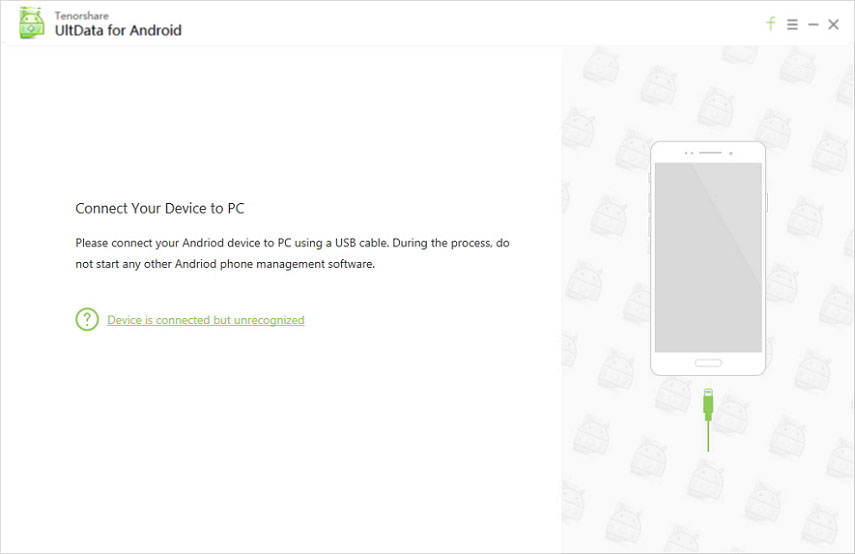
Passo 2: Depois de permitir a depuração USB, o software detecta e mostra seu dispositivo Android na tela. Escolha o tipo de dados específico que você deseja recuperar marcando a caixa de seleção em relação a ele. Selecione "Contatos" aqui seguido pressionando o botão "Avançar".
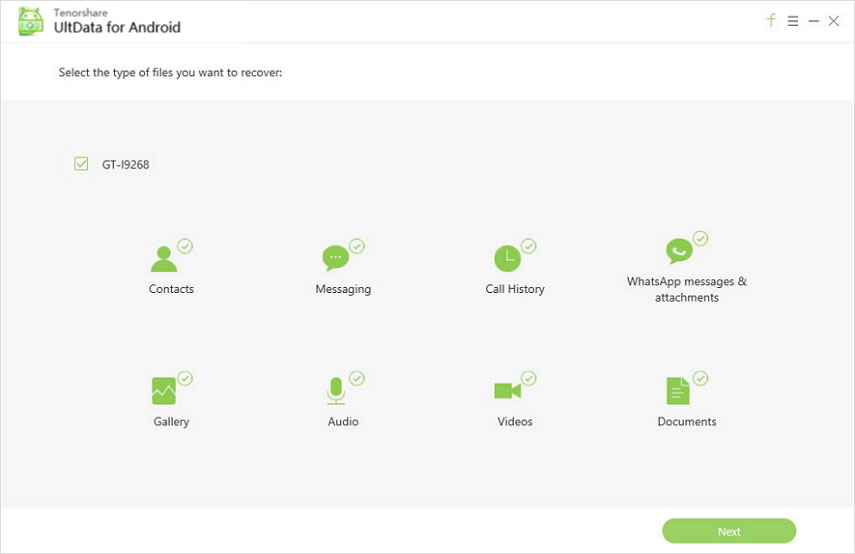
Etapa 3: Visualize a lista de arquivos e inicie o processo de recuperação. Escolha os contatos que deseja restaurar e pressione a guia "Recuperar" no canto inferior direito. Agora, selecione o tipo de arquivo (.xls se você deseja exportar contatos para o arquivo excel) e depois toque em "Salvar".

Passo 4: Uma vez que o arquivo de contato é salvo em seu PC, desconecte o telefone Android e conecte seu novo celular Android. Você pode restaurar os contatos para ele agora.
Conclusão
Do artigo acima, descobrimos que o TenorshareUltData para Android (Android Data Recovery) é a melhor maneira de exportar contatos do seu celular Android. Além disso, permite-lhe uma forma segura de transferir vários outros tipos de dados, como é um programa de somente leitura. Você dificilmente corre o risco de comprometer dados com este software.









